Установка Daemon Tools осуществляется в несколько этапов:
- Запустите инсталлятор (файл .exe), выберите нужный язык и кликните «Далее».
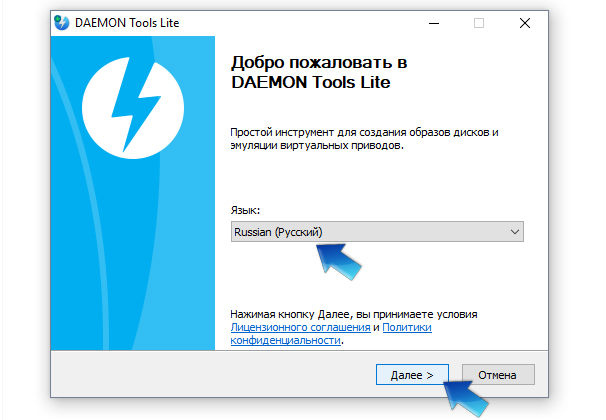
- Выберите нужную лицензию (чаще всего Бесплатная) и кликните «Далее».
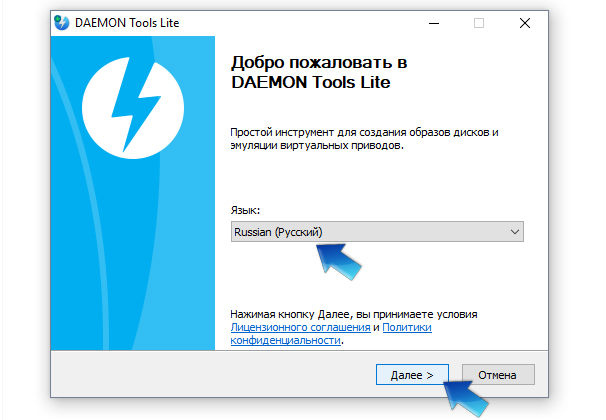
- Следуйте дальнейшим инструкциям установщика. При желании можно изменить директорию установки и дополнительные параметры (ассоциация файлов, расположение ярлыков и т.д.).
- Нажмите кнопку «Установить», дождитесь, пока установка завершится, и нажмите «Готово».
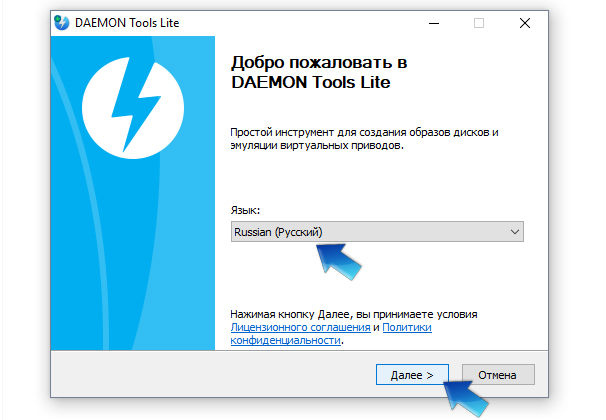
Daemon Tools установлен и готов к дальнейшему использованию. Запустить его можно с Рабочего стола или из меню Пуск.
FAQ по Daemon Tools
- Daemon Tools: как удалить
- Daemon Tools: как создать образ
- Daemon Tools: как установить
Версии Daemon Tools
![]()
Где скачать и Как установить DAEMON Tools (2019, БЕСПЛАТНО, БЕЗ ВИРУСОВ)
Daemon Tools Pro
Daemon Tools Pro – профессиональная программа для работы с образами дисков и виртуальными приводами. Позволяет монтировать образы из приложения или из Проводника, создавать образы на основе физических дисков и систематизировать их. Поддерживается большинство типов файлов образов, конвертация, редактирование и ручная настройка эмуляции.
![]()
Daemon Tools Lite
Daemon Tools Lite – бесплатная программа для эмуляции CD/DVD-дисководов, создания и записи образов дисков. Версия Lite может одновременно работать с 32 виртуальными приводами, поддерживает обход защиты от копирования и прожиг дисков.
![]()
Daemon Tools Ultra
Daemon Tools Ultra – программное обеспечение для работы с образами дисков и виртуальными приводами. Обладает наибольшим функционалом среди всех версий Daemon Tools. Позволяет создавать, монтировать, редактировать и писать образы на внешние носители. Ultra-версия поддерживает работу с несколькими визардами одновременно, быструю эмуляцию и каталогизацию образов.
![]()
Daemon Tools Portable
Daemon Tools Portable – портативная версия программы для создания, эмуляции и записи виртуальных образов. Она не требует установки и работает «как есть». Распространяется бесплатно и включает в себя основной функционал DT: создание, чтение и запись образов дисков. Позволяет редактировать образы, разделять их, монтировать в несколько кликов, записывать на внешние носители и конвертировать.
![]()
Daemon Tools Portable
Daemon Tools Portable – портативная версия программы для создания, эмуляции и записи виртуальных образов. Она не требует установки и работает «как есть». Распространяется бесплатно и включает в себя основной функционал DT: создание, чтение и запись образов дисков. Позволяет редактировать образы, разделять их, монтировать в несколько кликов, записывать на внешние носители и конвертировать.
Как установить игры с помощью DaemonTools
Контакты
Если у Вас все еще остались вопросы, напишите нам, мы постараемся на них ответить в кратчайшие сроки.
Источник: daemon-tools.biz
Как установить Daemon Tools

Такая программа, как Daemon Tools, безусловно является одним из лучших решений в своей нише. Данный продукт гарантирует максимально высокую стабильность и обеспечивает достижение превосходного результата при любых обстоятельствах. Статья посвящена вопросу о том, как установить Daemon Tools. Утилита разрабатывалась опытными специалистами, которые предусмотрели все мелочи и обеспечили высочайший уровень комфорта.
Алгоритм установки
Чтобы добиться поставленной цели, вам необходимо следовать максимально простому набору действий. Главное – тщательно читать всё, что будет предлагаться в окне установщика. Так вы не упустите важные детали и сможете добиться наилучшего результата.
Обратите внимание. Перед тем, как начинать выполнять какие-либо действия, настоятельно рекомендуется предварительно закрыть все сторонние программы. Данное действие следует реализовывать по отношению к любому установочному процессу. Оно способствует снижению вероятности возникновения каких-либо ошибок и сбоев.
Теперь непосредственно к процедуре по установке. Изучите данную инструкцию, которая обеспечит вам возможность получения наилучшего результата:
- Запустите инсталлятор, который чуть ранее вами был загружен. Сразу же вы сможете наблюдать окно, в рамках которого необходимо принять условия лицензионного соглашения, а также политики конфиденциальности. Вы должны тщательно изучить содержимое каждого документа, чтобы понимать, подходит ли вам продукт или нет. Когда всё внимательно прочитаете, можете нажать на «Согласиться и продолжить», но в данной инструкции будет рассматриваться случай, когда выполняется дополнительная настройка.

- Теперь, когда вы нажали на кнопку под названием «Настроить параметры установки…», перед собой сможете наблюдать окно с огромным количеством различных параметров, которые можно отредактировать. С самого старта вам предлагают выбрать подходящий язык. Укажите вариант, с которым будет комфортно работать. Кроме того, при желании можете изменить путь установки, если у вас есть предпочтения в данном плане.
Дополнительная информация. Что касается параметров, связанных с форматами, их изменять не рекомендуется, так как в стандартном виде всё выбрано правильно. Можете редактировать что-либо только в том случае, если хорошо в этом разбираетесь и понимаете целесообразность тех или иных действий.

- После того, как вы тщательно просмотрите все настройки и выберите те или иные параметры, жмите на кнопку «Согласиться и Продолжить». В результате такого действия вы окажетесь на новой странице, где будет представлена актуальная информация о возможностях софта. Когда всё изучите, жмите на «Далее».

- Теперь вам остаётся просто ждать, пока процесс полностью не завершится. Будьте уверены в том, что потребуется всего лишь пара минут для получения желаемого результата. Есть индикатор в виде строки состояния, на которую вы можете ориентироваться. Просто ждите, пока будут выполнены все этапы установки.

По сути, процесс инсталляции Daemon Tools можно считать завершенным. Всё, что остаётся сделать – кликнуть на «Запустить» и начать работу с программой. При желании можете перезагрузить систему, чтобы минимизировать риски каких-либо ошибок.

Заключение
Если говорить о том, как установить Даймон Тулс, речь идёт об элементарном процессе, который реализуется буквально в несколько простых кликов. Разработчики обеспечили ситуацию, при которой даже неопытный пользователь разберется в алгоритме. На каждом этапе вас сопровождает информация, вместе с которой максимально просто добиться желаемого результата.
Источник: daemon-tools-russia.ru
Как установить daemon tools lite на windows 7


Программа рассчитана на создание и чтение образов дисков. В ней реализована поддержка разных форматов образов. В своё время этот продукт активно использовалась пиратами для копирования и перезаписи дисков, обхода защиты и подобных целей. Сегодня же она поставлена на службу для сохранения старых дисков и обеспечения передачи информации между пользователем и продавцом.
Где взять установочный пакет
Найти программу можно в разных источниках. Остерегайтесь пиратских копий, содержащие в себе ключ. Но помимо краденой версии Daemon Tools пользователь зачастую получает слишком много ненужных «гостей». Поэтому реальным источником приложения считается официальный сайт продавца.
kak-ustanovit.rf рекомендует InstallPack, с его помощью вы сможете быстро установить программы на компьютер, подробнее на сайте. Там вы можете скачать Демон Тулс на windows 7 бесплатно и приобрести платную полную его версию. В других местах есть риск нарваться на мошенников. По ссылке ниже можно скачать безопасную версию, проверенную на вирусы.
Выбираем нужную программу и нажимаем «Загрузить».
Установка Daemon Tools
Имея установочный пакет, можно перейти к дальнейшей установке. Это не сложное занятие, поскольку оно максимально оптимизировано. Впрочем, есть проблема, с которой можно столкнуться и её мы рассмотрим подробнее.
Распаковка и установка программы
Распаковка пакета не требуется. Из интернета скачивается не полный файл установки, а частичный. Поэтому перед тем, как установить daemon tools lite на windows 7, нужно позаботиться наличием Интернета на компьютере. Без этого программа не ставится.
- Запускаем скачанный файл «от имени администратора». Даже на «семёрке» это позволит установить драйвер, который потребуется потом.
- Выбираем «бесплатную лицензию». При этом будет отображаться реклама в окне Daemon tools.
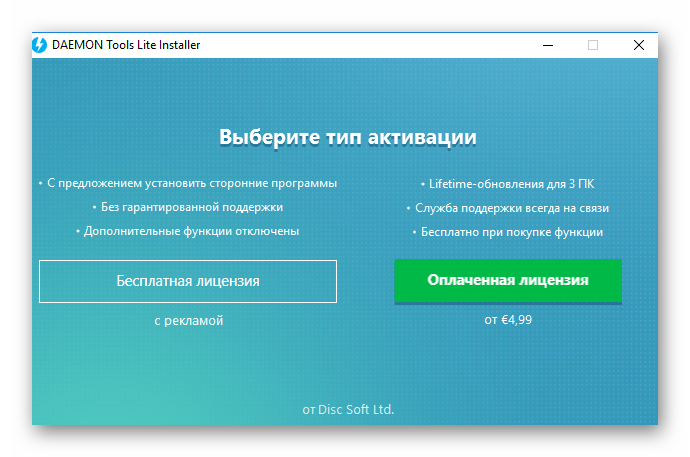
- Ждём завершения проверки системы Интернета и загрузки файлов программы. Время зависит от скорости соединения. Когда загрузка завершится, нужно нажать «Установить».
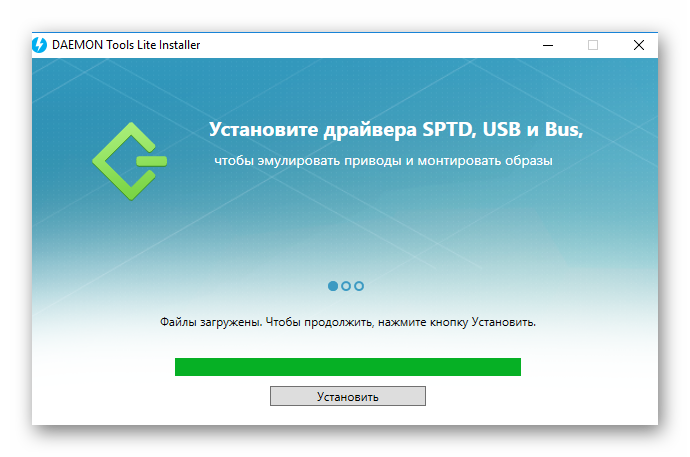
- Повторяем выбор бесплатного типа установки и нажимаем «Принять и продолжить». На официальном установочном пакете нет никаких неприятных сюрпризов. Окно «Дополнительные настройки» выглядит типично:
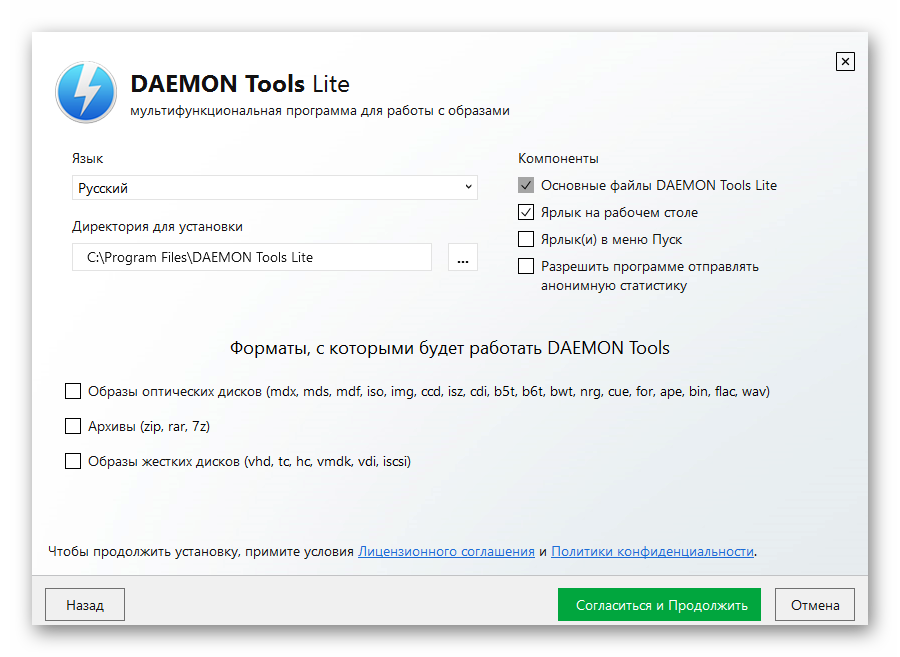
- Завершается установка следующим окном:
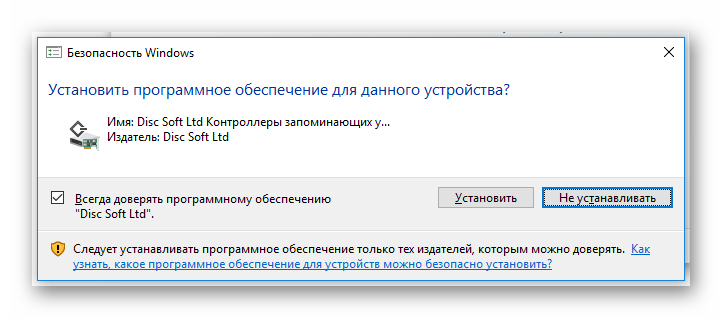 Это окно считается основной проблемой установки. Его разберём позднее. А вот в завершении установки просто запустим программу и посмотрим на её интерфейс. Разобраться в нём несложно и останавливаться на этом не будем.
Это окно считается основной проблемой установки. Его разберём позднее. А вот в завершении установки просто запустим программу и посмотрим на её интерфейс. Разобраться в нём несложно и останавливаться на этом не будем.
Проблемы при установке и их решение
Последний пункт установки является наибольшей её проблемой. Если установочный пакет запускался без прав администратора, то данное окно вернёт сообщение об ошибке. А вот сама программа будет установлена. Предложение установить драйвер SCSI будет появляться при добавлении виртуальных приводов (куда монтируются образы).
Для решения проблемы нужно перезапустить Daemon Tools от имени администратора. Тогда установка драйвера SCSI происходит с соответствующим уровнем прав, и он без проблем интегрируется в систему.
Как установить программу daemon tools
Здравствуйте уважаемые читатели! Сегодня разберём вопрос: для чего нужна программа daemon tools? А так же как установить программу daemon tools lite на компьютер.
Daemon tools это полезная программа для создания образа дисков. Так называемый «эмулятор CD/DVD дисководов», поддерживающая различные форматы, такие как: iso, flac и другие.
Простым языком, эта программа создаёт виртуальный CD/DVD дисковод . Для компьютера, он воспринимается как настоящий.
Для чего нужен daemon tools
Ну допустим вы скачали с помощью торрента образ диска формата iso, с игрой или программой. Открыв его в daemon tools, вы с лёгкостью установите скачанную игру. Как будто вставили настоящий установочный диск, в CD/DVD привод на вашем компьютере.
Так же с помощью daemon tools, можно создавать образы диска и записывать их на чистые CD/DVD диски.
Существует несколько версий программы, нам необходима бесплатная версия » daemon tools lite». Для домашнего использования её вполне хватает.
Скачать её можно с официального сайта www.daemon-tools.cc
Установка daemon tools lite

1. Для того чтобы начать установку запустите установочный файл, который вы скачали, кликнув по нему. В открывшемся окне, выберите русский язык и нажмите «далее».

2. В этом окне программа предлагает ознакомится с лицензионным соглашением. Жмём кнопку «принимаю».

3. В окне тип лицензии выберите «Бесплатная лицензия», после нажмите кнопку «далее».

4. Если у вас виндовс 7 или xp, уберите галочку с пункта «Гаджет боковой панели Windows». Остальное оставьте по умолчанию. После нажмите кнопку «далее».

5. В окне «Выбор папки установки» всё оставляем по умолчанию. Жмём «Установить», после чего начинается установка программы.

6. В этом окне программа сообщает что установка завершена. Здесь необходимо оставить только одну галочку напротив «Запустить Daemon tools lite». Остальные галочки необходимо снять, иначе установятся Яндекс браузер с настройками. После чего нажать «Готово».

7. В последнем шаге выходит вот такое сообщение, о необходимости перезагрузки компьютера. Жмём «Да перезагрузить ПК сейчас». После чего можете пользоваться программой Daemon tools lite.
На этом всё, возникнут вопросы, задавайте в комментариях. Да чуть не забыл, в следующей статье я покажу как пользоваться программой d aemon tools lite .
Daemon Tools Lite для Windows 7
Возможности Daemon Tools lite
DAEMON Tools Lite — программа, имитирующая возможности CD, DVD и других приводов. Функции этого эмулятора позволяют взаимодействовать с виртуальными образами дисков, которые имеют расширение iso, mdf, mds, bin или д.р. Работа компьютера с виртуальными образами ничем не отличается от работы с физическими приводами (установленными в порт SATA).
Виртуальный образ диска — файл, в котором помимо рабочих материалов содержатся настройки загрузочных секторов, параметры автозагрузки и данные о типе файловой системы. Они применяются для:
- обеспечения работы лицензионных игр и программ, когда для запуска требуется вставленный оригинальный диск;
- снижения износа физических устройств и носителей информации (приводов, флешек и т.д.);
- обеспечения высокоскоростной передачи данных (работа с виртуальными образами позволяет быстрее обрабатывать информацию).

Особенности lite-версии
DAEMON Tools Lite характеризуется упрощенным интерфейсом и набором только базовых функций. Эта версия подойдет для монтирования и создания образов, но не подойдет, например, для эмуляции IDE приводов. В ней не получится выполнить редактирование образов и тонкую настройку параметров. Такое упрощение сделало программу менее функциональной, но позволило добиться некоторых преимуществ перед остальными версиями:
- интерфейс стал более понятен пользователю;
- установка выполняется быстрее;
- возросла скорость работы;
- программу можно скачать бесплатно.
Установка на Windows 7
После скачивания файла установки необходимо запустить его и следовать инструкциям.

Во время установки может появиться предложение дополнительно установить рекламное ПО от разработчика и его партнеров. В этом случае можно просто снять пометку и отказаться.
Выберите папку для размещения программы и нажмите «далее». По умолчанию Демон тулс лайт будет установлен на системный диск.

На этом этапе выполняется настройка программы (в старых версиях набор настроек может быть другим). Обычным пользователям рекомендуется ничего не менять, нажать «далее» и продолжить установку.

По завершению установки потребуется перезапустить компьютер. Установочное окно предложит сделать это сразу или отложить перезагрузку (стоит выбрать второй вариант, если открыты другие программы).

Обратите внимание! Программа может автоматически запускаться вместе с компьютером и дополнительно нагружать операционную систему. Для отключения автоматического запуска на Виндовс 7 выполните команду WIN+R и введите в появившуюся строку « msconfig» (без кавычек). После перехода на вкладку «автозагрузка» нужно снять галочку с DAEMON Tools lite и применить настройки.

Начало работы с программой
Перетащите из папки образ диска, правым кликом мыши выберите «монтировать». После запуска эмуляции появится окошко с предложением выполнить установку.

Если окошко не появилось, откройте «Мой компьютер» и выберите новый привод.
Загрузить Демон Тулс для Виндовс 7
Бесплатно скачать Daemon Tools Lite для Windows 7 на русском языке можно по ссылке ниже.
Источник: onecomp.ru